如何查看Win8纯净版系统显卡显存大小 怎样查看Win8纯净版系统显卡显存大小的方法
发布时间:2017-07-04 13:48:22 浏览数:
今天给大家带来如何查看Win8纯净版系统显卡显存大小,怎样查看Win8纯净版系统显卡显存大小的方法,,让您轻松解决问题。
怎么查看Win8纯净版系统显卡显存大小 现在多数笔记本系统电脑上都会使用AMD显卡,可见AMD显卡已经深入到每台电脑中。不过对于多数用户来说,并不知道怎么查看AMD显卡显存大小信息。
如果你想要查看AMD显卡显存数据,可以在Win8电脑公司之家软件下载下通过AMD控制台进行查看。详细操作步骤如下:
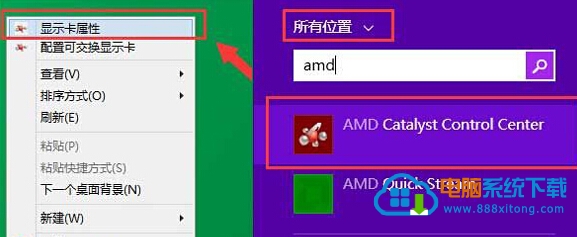
一、在Win8深度系统纯净版桌面上,右键点击菜单,然后在菜单搜索框中输入 AMD ,然后找到 AMD Catalyst Control Center项并打开。
二、打开 AMD Catalyst Control Center窗口后,可以在首页面下面找到“产品摘要”,接着进入“产品摘要”后,点击进入。
三、在Win8系统上可以查看到系统独立显卡显存信息,或者可以直接通过高级有菜单来查看独立显卡显存信息。
关于Win8系统查看AMD显卡显存的操作方法就介绍到这边,如果在碰到类似问题即可参照上文进行操作。
以上就是如何查看Win8纯净版系统显卡显存大小,怎样查看Win8纯净版系统显卡显存大小的方法,教程,希望本文中能帮您解决问题。